需要延長工作分派的期限,或在您指派作業之後更新其資源嗎? 在 Microsoft Teams 中,即使您已將作業傳送給學生,您仍可編輯作業。 變更到期日、修改指示或可用點數等等。
附註: 將作業張貼給學生之後,您就無法再編輯群組或新增量表至作業。
選項 1:列表檢視
-
瀏覽班級團隊,然後選取 [作業]。 您也可以使用搜尋列,依關鍵字搜尋作業。
-
將游標停留在您要編輯之清單中的作業上,以顯示 [其他選項 ]
![[其他選項] 按鈕](https://support.content.office.net/zh-tw/media/d6c70643-162c-4414-954a-9bcb33ee4bc5.png)
-
選取 [編輯作業] >
![[其他選項] 按鈕](https://support.content.office.net/zh-tw/media/d6c70643-162c-4414-954a-9bcb33ee4bc5.png)
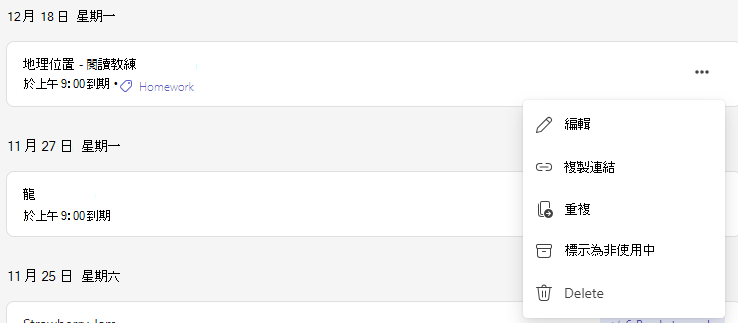
-
進行所需的變更。
-
選取 [更新] 以儲存變更。
選項 2:作業檢視
1. 流覽至班級團隊,然後選取 [作業]。 您也可以使用搜尋列,依關鍵字搜尋作業。
2. 選取您要編輯的作業。
3. 選取 [編輯 作業]![[其他選項] 按鈕](https://support.content.office.net/zh-tw/media/d6c70643-162c-4414-954a-9bcb33ee4bc5.png)
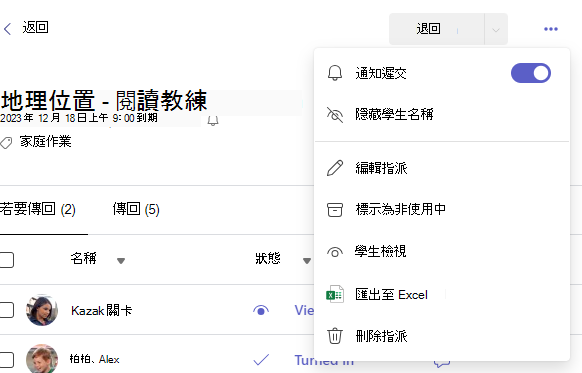
4. 進行您需要的變更。
5. 選取 [更新 ] 以儲存變更。










